Sie können NSX Manager als zentrale Oberfläche verwenden, um die Sicherheitsrichtlinien für verschiedene Szenarien mithilfe verschiedener Sicherheitskontrollen zu definieren.
NSX Manager ist die Anwendung, die Sie für die Verwaltung Ihrer NSX-Umgebung verwenden. NSX Manager bietet eine webbasierte grafische Benutzeroberfläche (GUI) und REST APIs zum Erstellen, Konfigurieren und Überwachen von NSX-Komponenten. Die Bereitstellung von NSX in Ihrer Umgebung umfasst die folgenden allgemeinen Schritte: Bereitstellung von NSX Manager, Vorbereitung des ESXi-Hosts als Host-Transportknoten (für die verteilte Firewall) und Bereitstellung von NSX Edge-VMs (für NSX Gateway-Firewall).
Voraussetzungen
| Überprüfen der NSX Manager-Installationsanforderungen. | Siehe unter NSX Manager-Installation. |
| Wenn sich NSX-Systemkomponenten hinter einer Firewall befinden, fügen Sie eine Richtlinie hinzu, um die relevanten Ports zuzulassen. Weitere Informationen finden Sie unter „Ports und Protokolle“. | Siehe unter Ports und Protokolle. |
- Achten Sie darauf, dass die VMware vCenter-/ESXi-Versionen unterstützt werden.
- Sie haben die DNS- und NTP-Server ordnungsgemäß konfiguriert.
Weitere Informationen finden Sie unter:
1: Herunterladen der NSX Manager-OVA
- Öffnen Sie die Download-Seite für VMware unter https://my.vmware.com/web/vmware/downloads.
NSX Security ist unter Netzwerk und Sicherheit verfügbar.
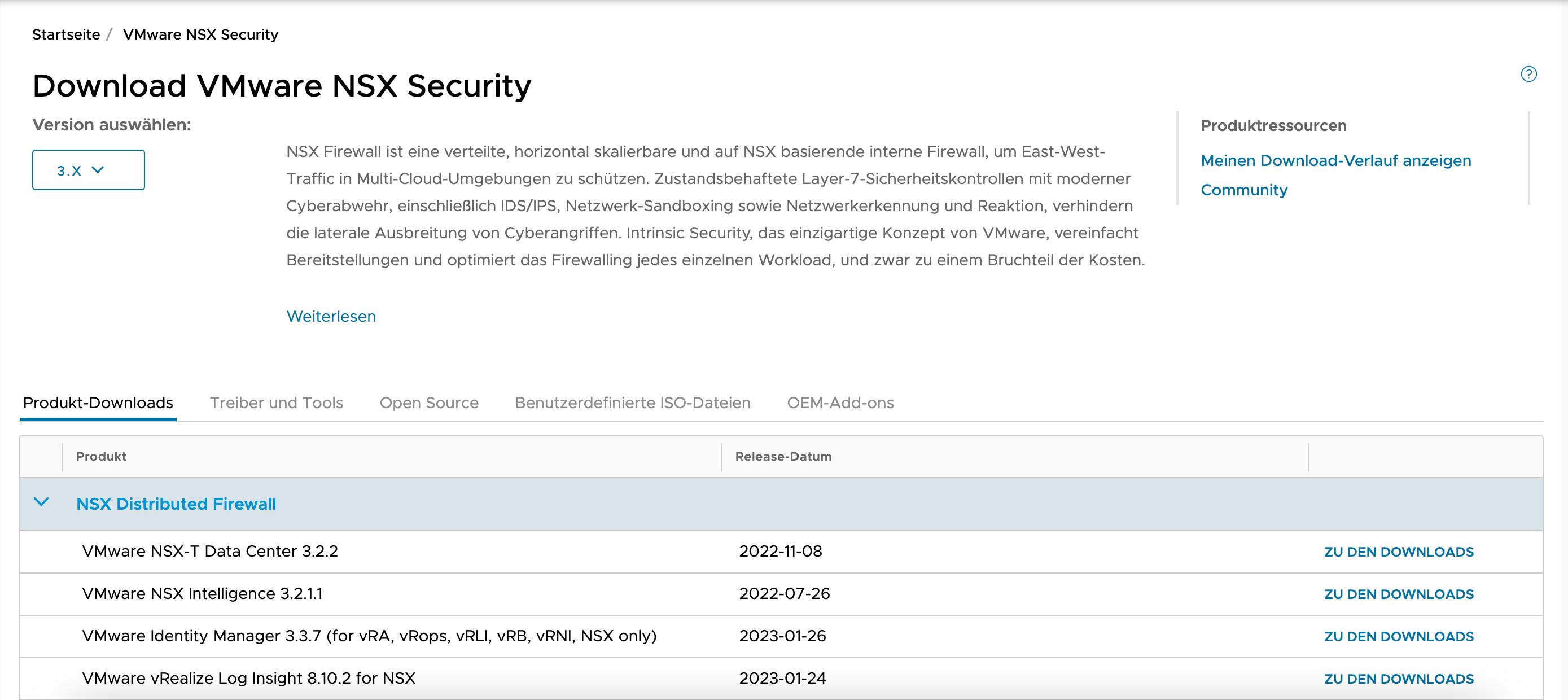
- Laden Sie die Open Virtualization Appliance (OVA)-Datei für NSX ManagerNSX Global Manager/NSX Cloud Service Manager for VMwareESXi herunter. Sie können die OVA-Datei in einen lokalen Datenspeicher oder einen lokalen Webserver herunterladen. Wenn Sie die OVA-Datei auf einen lokalen Webserver heruntergeladen haben, kopieren Sie den Dateipfad der OVA-Datei für die NSX Manager-Appliance. Beispiel: http://<local-web-server>/nsx-unified-appliance-3.2.0.0.<buildnumber>.ova. Diesen Pfad sollten Sie bei der Bereitstellung der Appliance angeben.
2: Bereitstellen von NSX Manager
Sie müssen die NSX Manager-Appliance bereitstellen und sie beim VMware vCenter registrieren.
- Klicken Sie in VMware vCenter mit der rechten Maustaste auf den Host (z. B. Cluster-NSX), auf dem Sie die Appliance bereitstellen möchten, und wählen Sie OVF-Vorlage bereitstellen aus.
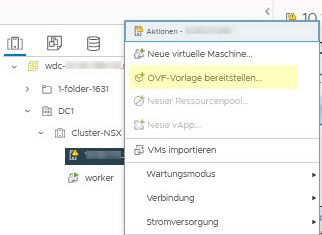
- Wählen Sie die heruntergeladene OVA-Datei für die NSX Manager-Appliance aus.
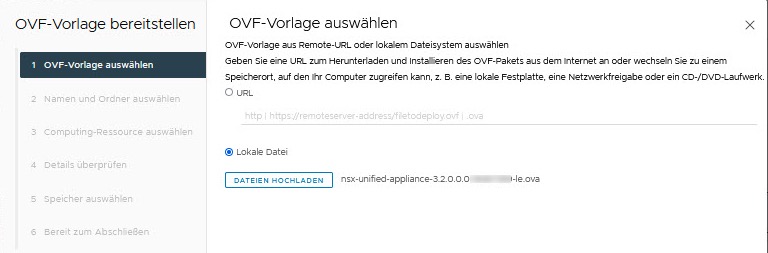
- Befolgen Sie die Eingabeaufforderungen und geben Sie die folgenden Informationen ein.
- Geben Sie den Namen der NSX Manager-Appliance-VM ein und wählen Sie den VMware vCenter-Ordner für die Appliance-VM aus.
- Wählen Sie ESXi zum Hosten von NSX Manager aus.
- Überprüfen Sie die Details der NSX Manager-VM.
- Wählen Sie die Größe der NSX Manager-VM aus.
- Wählen Sie den Speicher für die NSX Manager-VM aus.
- Wählen Sie die Portgruppe auf dem vSphere Distributed Switch (VDS) für die von NSX Manager verwaltete vNIC (vCenter-Verwaltungsportgruppe) aus.
- Geben Sie die Informationen für NSX Manager ein, wie z. B. Hostname, IP, DNS, NTP. Wählen Sie als Rollenname NSX Manager aus und geben Sie das Kennwort ein. Das Kennwort muss die folgenden Anforderungen erfüllen:
- mindestens 12 Zeichen lang
- mindestens ein Kleinbuchstabe, ein Großbuchstabe, ein numerisches Zeichen und ein Sonderzeichen (außer Anführungszeichen)
- mindestens fünf unterschiedliche Zeichen
- Überprüfen Sie die Einstellungen für die NSX Manager-VM.
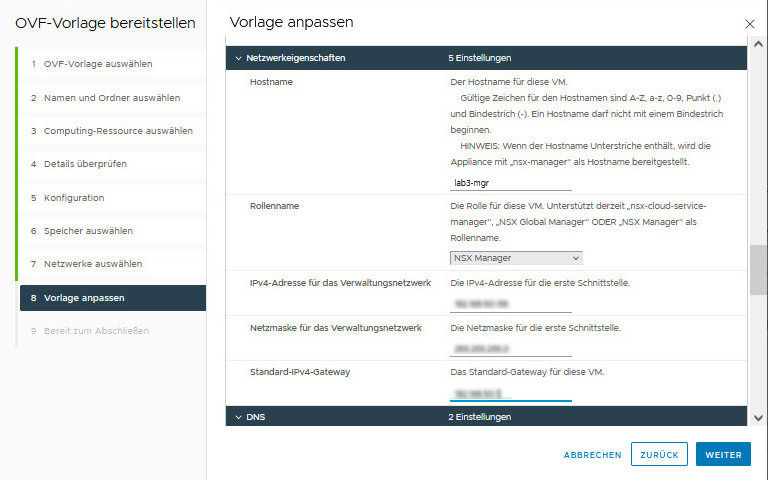
- Nachdem die Bereitstellung von NSX Manager abgeschlossen ist, schalten Sie die NSX Manager-VM ein.
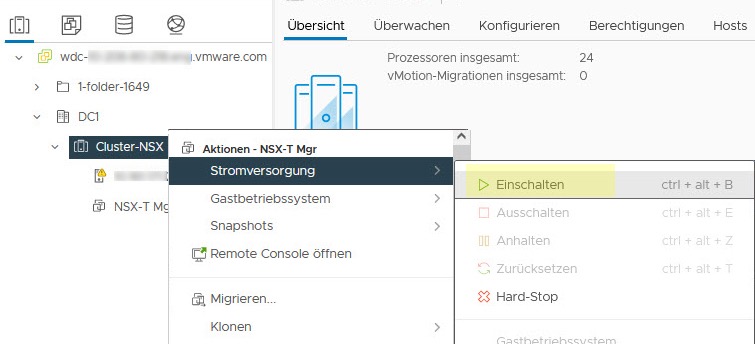
Notieren Sie die IP-Adresse der NSX Manager-VM. Sie können jetzt im Browser über die URL https://<nsx-manager-ip-address> auf die Benutzeroberfläche der NSX Manager-Appliance zugreifen.
- Für die Produktionsbereitstellung benötigen Sie NSX Manager-Cluster mit drei Knoten. So stellen Sie zusätzliche NSX Manager-Knoten bereit:
-
Melden Sie sich in Ihrem Browser unter https://<nsx-manager-ip-address> mit den Admin-Anmeldedaten bei der NSX Manager-Appliance an.
- Klicken Sie auf . Geben Sie die erforderlichen Informationen an und folgen Sie den Eingabeaufforderungen, um die zusätzlichen NSX Manager-Appliances zu installieren.
-
- Klicken Sie auf Virtuelle IP festlegen, und geben Sie eine virtuelle IP-Adresse für den NSX Manager-Cluster an. Mit der virtuellen IP können Sie über eine einzelne IP auf den NSX Manager-Cluster zugreifen.
- Verwenden Sie die konfigurierte IP-Adresse für den Zugriff auf die NSX Management Plane. Melden Sie sich in einem Browser über die URL https://<vip-address> bei NSX Manager an, indem Sie die dem Cluster zugewiesene virtuelle IP-Adresse verwenden.
Lizenzen für NSX Security
Eine detaillierte Liste der Funktionen, die mit den verschiedenen Lizenzierungseditionen von VMware NSX Security verknüpft sind, finden Sie im NSX Feature and Edition Guide.
-
Melden Sie sich in Ihrem Browser unter https://<nsx-manager-ip-address> mit den Admin-Anmeldedaten bei der NSX Manager-Appliance an.
- Fügen Sie Ihre NSX-Lizenz über die Seite hinzu.
Die Evaluierungslizenz ist im NSX Product Evaluation Center verfügbar.